Die Abrechnungsverwaltung finden Sie im Menü unter
- Verwaltung → KZV → KZV-Abrechnung
- Admin → KZV → KZV-Abrechnung
In der Abrechnungsverwaltung können Sie die Quartals- und Monatsabrechnungen mit Ihrer KZV erstellen, Einsicht in die zuvor erstellten Abrechnungsdateien nehmen, sowie die verschlüsselten Abrechnungsdateien zum Einreichen bei Ihrer KZV exportieren.
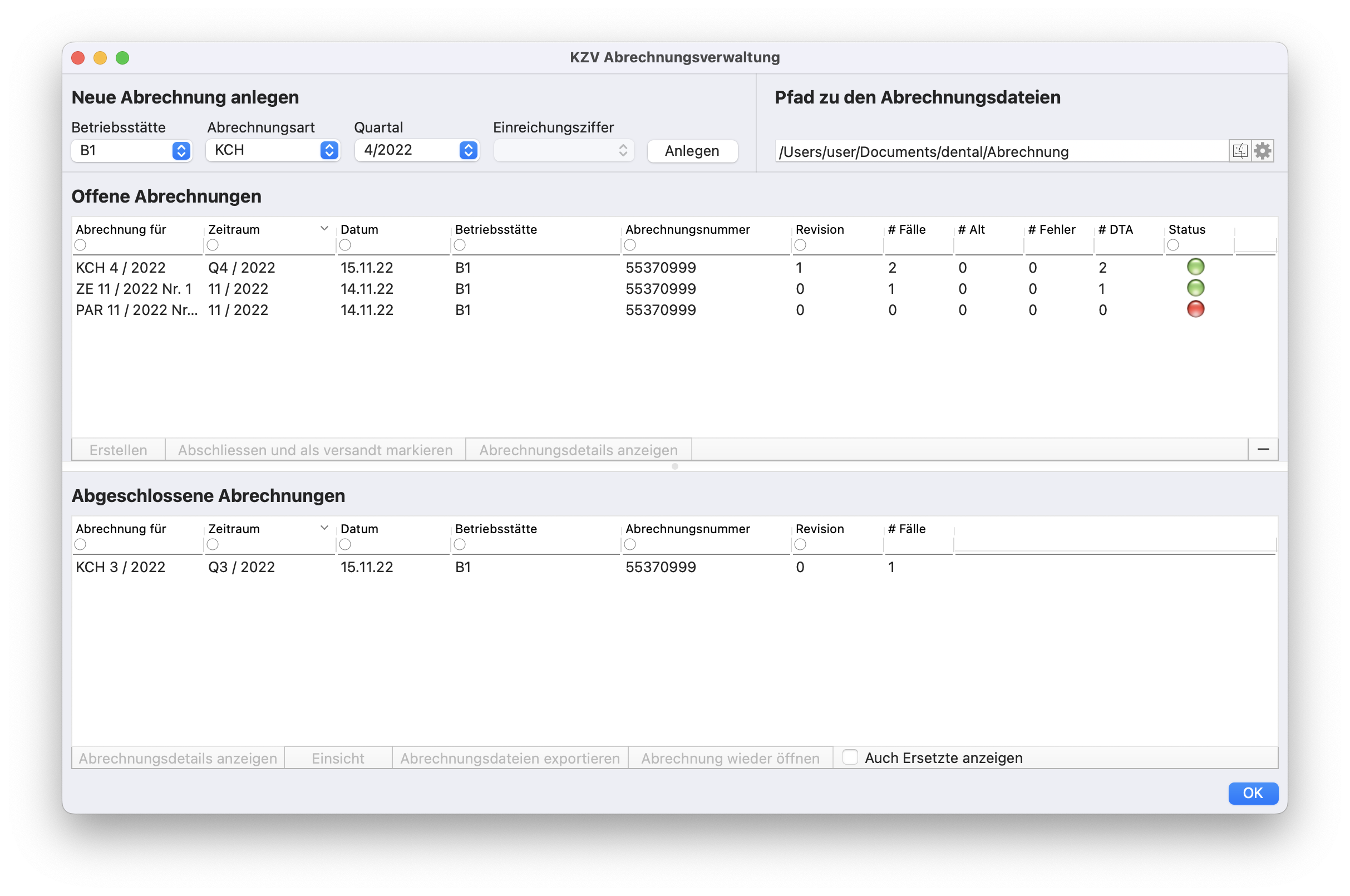
Abrechnung anlegen
Um eine neue Abrechnung zu erstellen, wählen Sie die Betriebsstätte, die Abrechnungsart, den Abrechnungszeitraum sowie für die monatlichen Abrechnungen die Einreichungsziffer aus und klicken auf ‘Anlegen’.
- Betriebsstätte: Abrechnende Zahnärzte sind alle Ärzte, die in der Nutzerverwaltung eine eigene Zahnarztnummer zugewiesen haben. Wenn Sie hier ‘Alle’ angeben, wird für jeden abrechnenden Zahnarzt eine Abrechnung angelegt.
- Abrechnungsart: Abrechnungsarten sind KCH/KONS (konservierend/chirurgisch), KBR (Kieferbruch und Kiefergelenkserkrankungen), PAR (Parodontologisch), ZE (Zahnersatz) und KFO (Kieferorthopädisch).
- Abrechnungszeitraum: Der Abrechnungszeitraum hängt von der Abrechnungsart ab. Für KCH/KONS und KFO erfolgt die Abrechnung quartalsweise, für die anderen Abrechnungsarten monatsweise. In der Auswahlliste können Sie dann das entsprechende Quartal oder den Monat auswählen, für den Sie die Abrechnung erstellen wollen.
- Einreichungsziffer: Eine Einreichungsziffer kann nur für die monatlichen Abrechnungen angegeben werden.
Nach dem Klick auf ‘Anlegen’ erscheint die neue Abrechnung in der Tabelle Offene Abrechnungen.
Abrechnung erstellen
Mit einem Klick auf 'Erstellen’ werden jetzt alle für die ausgewählte Abrechnung relevanten Abrechnungsfälle gesammelt und von den Prüfmodulen der KZBV geprüft. Es öffnet sich nach dem Prüflauf automatisch eine Einsicht in die Abrechnungsdatei, die Sie anschauen können. In der Tabelle sehen Sie die Anzahl der Abrechnungsfälle (# Fälle), wieviele Fälle davon ggf. aus Vorquartalen / Monaten noch offen sind (# Alt), die Anzahl von Fällen, in denen es noch Fehler gibt (# Fehler) sowie die Anzahl an Fällen, die in die Abrechnungsdatei für die KZV übernommen werden können (# DTA).
- Fälle: Die Abrechnung beinhaltet alle offenen Fälle bis inklusive dem gewählten Zeitraum.
- Alt: Nicht abgerechnete Fälle aus Vorquartalen / Monaten werden ebenfalls in die Abrechnung übernommen. Falls Sie nicht möchten, dass diese Fälle noch abgerechnet werden, können Sie den Fall in der Patientenakte öffnen und dort für die Abrechnung ignorieren.
- Fehler: Fälle, bei denen im Prüflauf ein oder mehrere Fehler oder Warnungen / Hinweise festgestellt wurden. Ob ein Fall trotz Fehler in die Abrechnung übernommen werden kann, hängt von der Art des Fehlers ab.
- DTA: Nur Fälle, die in dieser Spalte summiert werden, konnten in die Abrechnungsdatei übernommen werden. Um die Abrechnung einzureichen zu können, muss die Anzahl der Fälle gleich die Anzahl der Fälle für DTA sein.
- Status: Diese Informationen werden im Status zusammengefasst:
- Grün: Abrechnung ohne Fehler
- Gelb: Abrechnung mit Fehlern, aber alle Fälle können in die Abrechnungsdatei übernommen werden
- Rot: Nicht alle Fälle können in die Abrechnung übernommen werden. Die Abrechnung kann nicht versendet werden.
Um Abrechnungsfehler zu finden und zu korrigieren, können Sie jetzt die Abrechnungsdetails anzeigen. Nach dem Korrigieren der Fehler (ggf. in der Akte des Patienten) müssen Sie die Abrechnung mit einem Klick auf ‘Erstellen’ erneut prüfen. Wenn Sie mit dem Ergebnis zufrieden sind und die Abrechnung abschließen wollen klicken Sie auf ‘Als versandt markieren’. Das Abschließen der Abrechnung ist nur möglich wenn alle Fälle auch in die Abrechnungsdatei übernommen werden können (#Fälle=#DTA, Status nicht rot). Mit dem Abschließen der Abrechnung werden alle Fälle als abgerechnet markiert und können in der Kartei auch nicht mehr bearbeitet werden. Weiter wird die verschlüsselte Abrechnungsdatei erzeugt und im Dateibrowser (Finder) angezeigt, die Sie bei Ihrer KZV einreichen müssen. Die Abrechnung landet nach dem Abschluss automatisch in der unteren Tabelle der versendeten Abrechnungen.
Den Pfad zum Exportieren der Abrechnung können Sie oben rechts unter Pfad zu den Abrechnungsdateien konfigurieren.
Einsicht in alte Abrechnungen
Um eine Einsicht in alte Abrechnungen zu nehmen, die Abrechnungsdateien erneut zu exportieren oder die Abrechnung wieder zu öffnen werden in der Tabelle versendete Abrechnungen alle bereits versendeten Abrechnungen angezeigt. Mit einem Klick auf ‘Abrechnungsdetails anzeigen' sehen Sie eine Übersicht über alle Fälle, mit Klick auf ‘Einsicht’ wird der Inhalt der verschlüsselten Abrechnungsdatei sowie die Fallidentifikationsdatei angezeigt.
Wenn Sie die verschlüsselte Abrechnungsdatei erneut exportieren wollen, klicken Sie auf 'Abrechnungsdateien exportieren’. Außerdem können Sie die Abrechnung wieder öffnen, um ggf. Korrekturen vorzunehmen. Die Abrechnung erscheint danach wieder in der oberen Tabelle und die Fälle sind wieder als nicht abgerechnet markiert.
Abrechnungsdetails
Zu jeder Abrechnung können Sie ein Fenster mit Abrechnungsdetails öffnen.
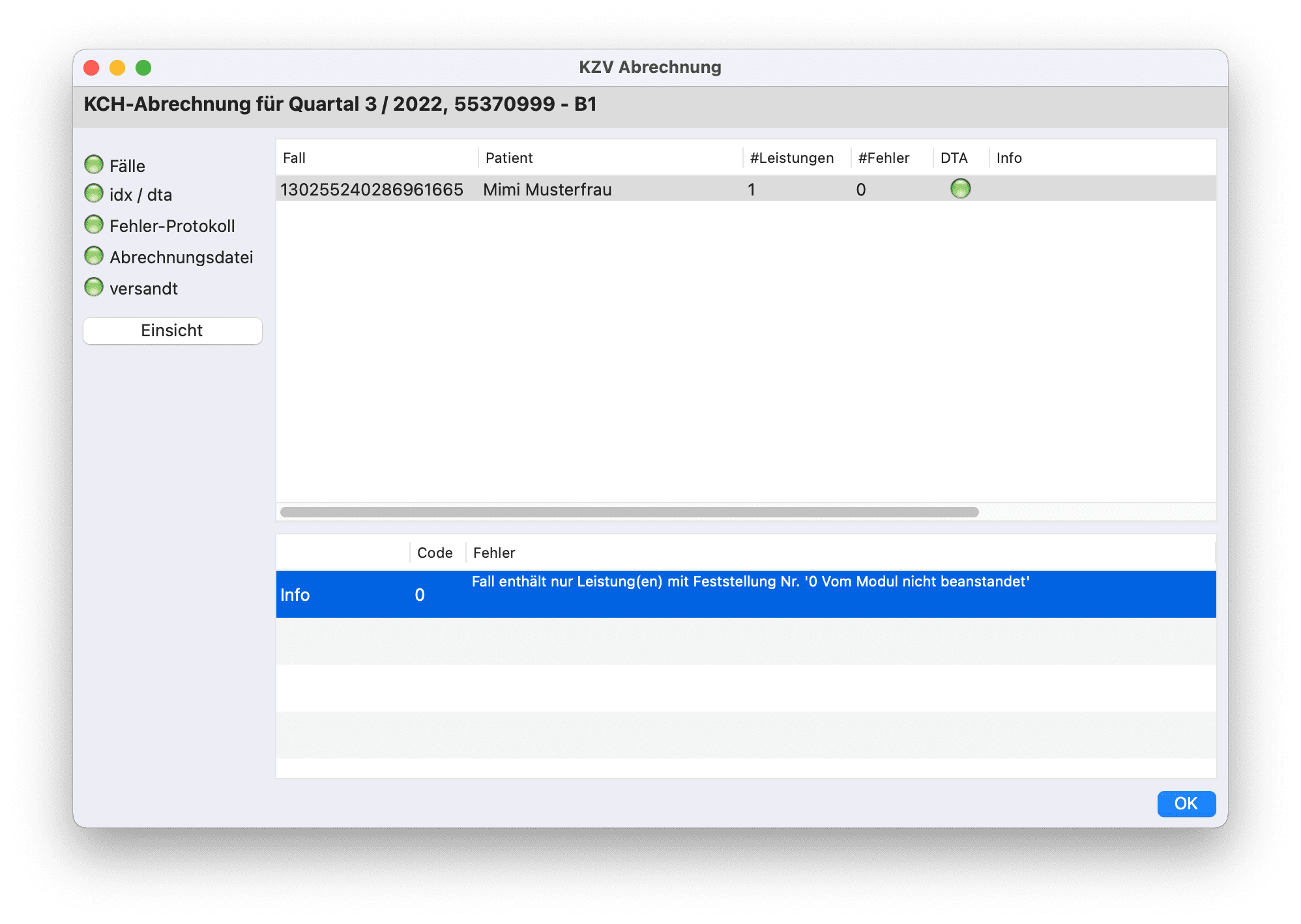
In der oberen Tabelle sehen die einzelnen Fälle mit Fall-Nummer, Patient sowie der Anzahl an Leistungen, Fehlern und dem Abrechnungsstatus DTA. Die Fall-Nummer dient zur eindeutigen Identifikation in tomedo® und ist als Referenz ebenfalls in der Fallidentifikationsdatei angegeben. Ein Doppelklick auf einen Eintrag springt direkt in die Kartei des Patienten und zeigt den Abrechnungsfall an.
In der unteren Tabelle werden die zu diesem Fall vom KZBV-Prüfmodul ausgegebenen Fehler angezeigt.
Mit einem Klick auf Einsicht können Sie die Abrechnungsdatei entschlüsseln und anschauen.
Einsicht in die verschlüsselte Abrechnungsdatei
Die verschlüsselte Abrechnungsdatei zur Übermittlung an Ihre KZV enthält eine Abrechnungsdatei 1 sowie eine Fallidentifikationsdatei 2, in der Sie detaillierte Informationen zur Abrechnung finden können. Der Inhalt dieser beiden Dateien wird verschlüsselt an die KZV übermittelt.
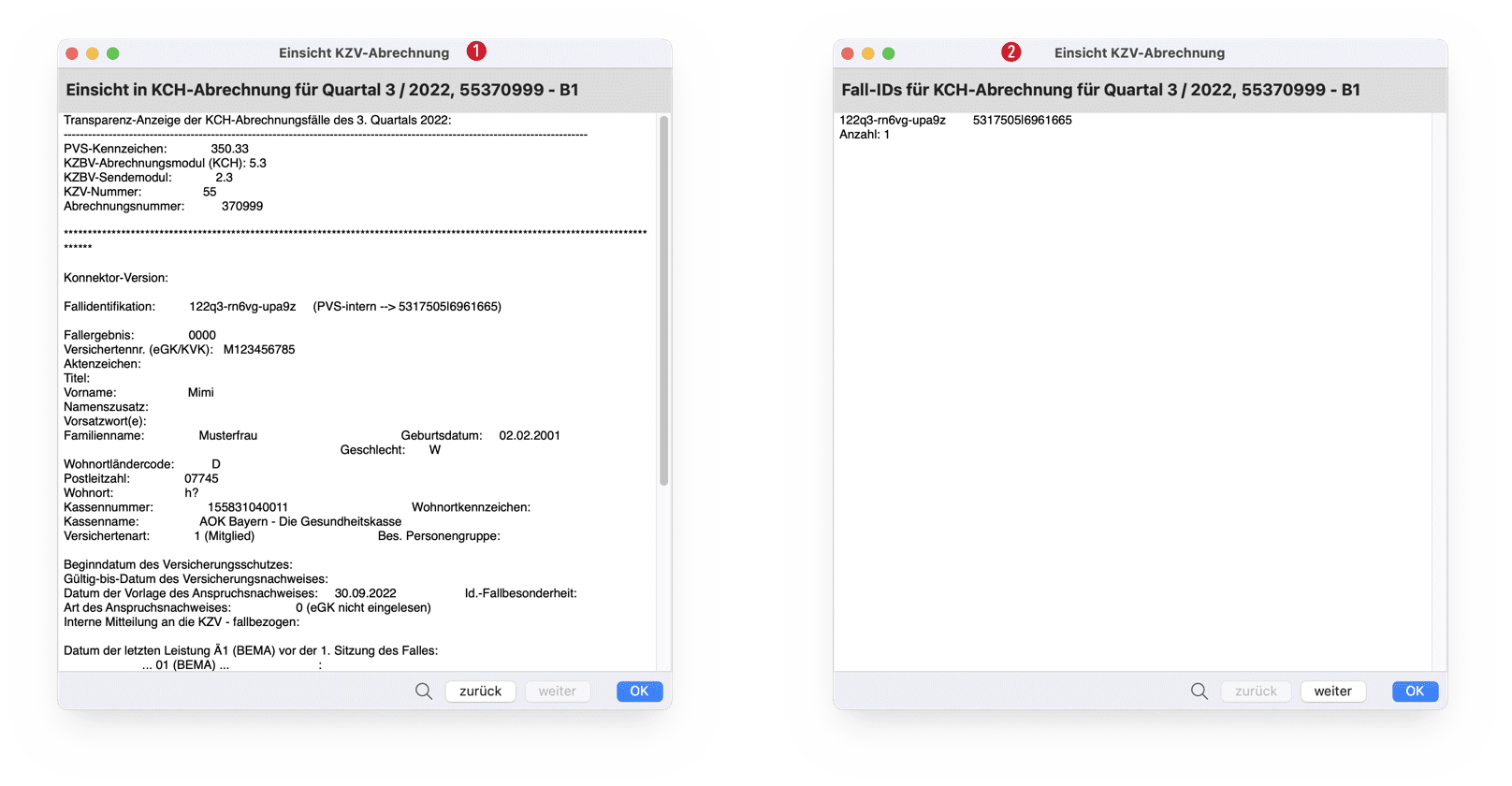
Bei ZE-Abrechnung wird zusätzlich noch ein Statistik-Protokoll angezeigt.
Die Abrechnung von KCH-, ZE- und PAR-Fällen verläuft analog zur KCH-Abrechnung